
След инсталиране на операционната система на лаптопа Следващата стъпка е да изтеглите и инсталирате драйвери за всеки комплект. Този процес води до затруднения за някои потребители, но ако всички вие да се разбере, ние може да произвежда всички действия, само за няколко минути. Нека да анализира подробно петте варианта да направите това.
Заредете драйвери за лаптоп ASUS X53B
Сега не всички съвременни лаптопи пакетни диск идва с всички подходящия софтуер, така че потребителите да имат, за да за външен вид и го изтегляте. Обсъдени по-долу, всеки метод си има последователност от действия, така че изборът не забравяйте да проверите с всички тях.Метод 1: Официалната подкрепа страница разработчика
Същите файловете, които ще отидат на диска, записани на официалния сайт на ASUS и са достъпни за всеки потребител безплатно. Тя е само важно да се установи, че стоката, да намерите страницата за изтегляния, и да имат останалите стъпки. Целият процес е както следва:
Отидете на официалния сайт Asus
- Отваряне на официалния сайт на ASUS в интернет.
- От по-горе, ще видите няколко секции, включително необходимостта да изберете "Инструменти" и да отидете в подраздел "Подкрепа".
- На страницата за помощ има лента за търсене. Кликнете върху него с левия бутон на мишката и въведете модела на вашия лаптоп.
- На следващо място, тя се движи към страницата на продукта. В него изберете "драйвери и инструменти."
- Обикновено, инсталирана на лаптопа OS се разпознава автоматично. Въпреки това, преди да продължите с процедурите за намиране на драйвери предлагаме да прочетете това, което е посочено в специален ред. Ако е необходимо, да промените тази настройка, като посочите своята версия windose.
- Остава само да се избере най-новата файла и натиснете съответния бутон, за да започнете изтеглянето.
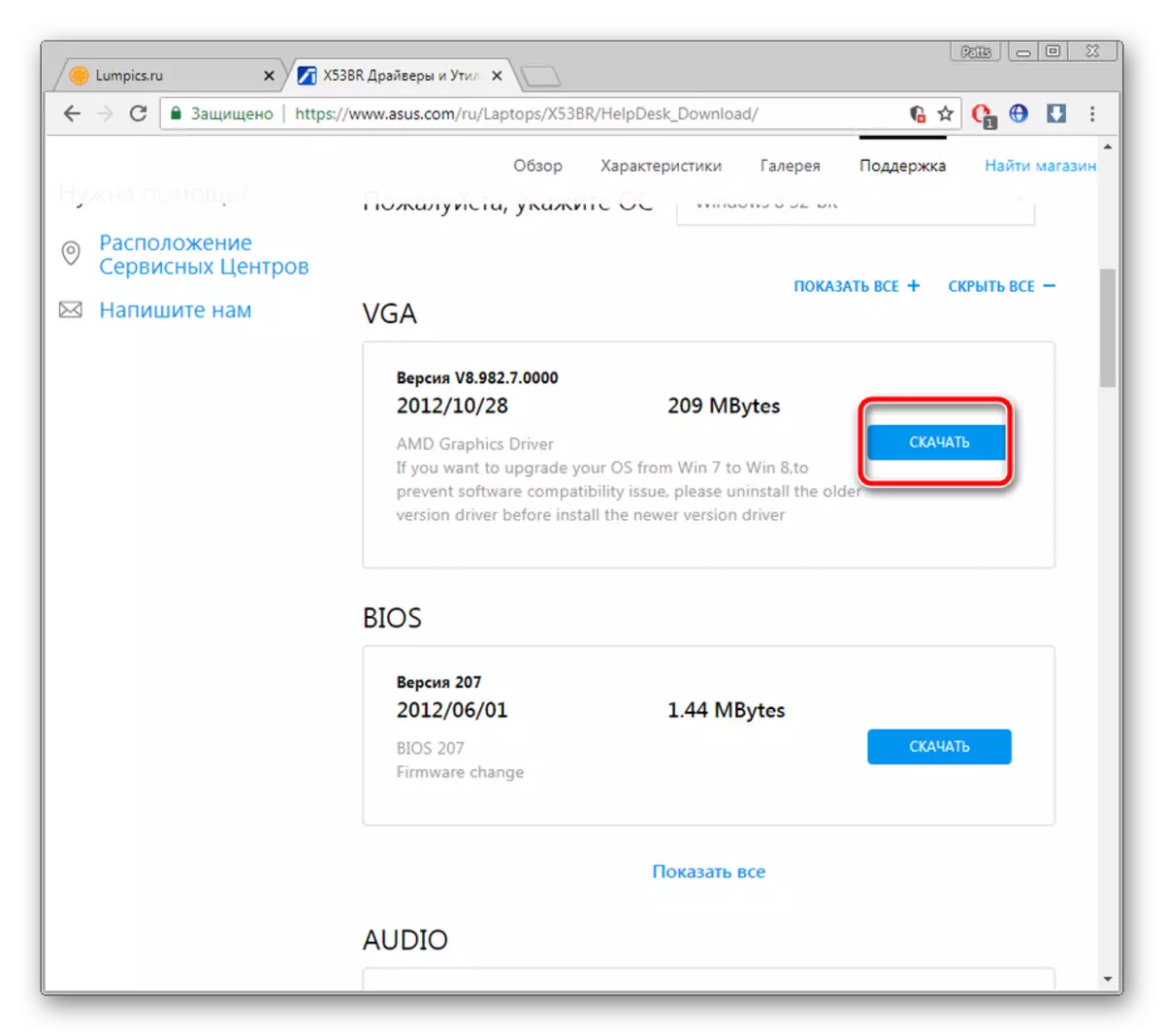
Монтажът се извършва автоматично след стартирате инсталатора, така че колкото повече не са задължени да представят никакви действия.
Метод 2: Официален софтуер ASUS
За улеснение на своите продукти ASUS разработен собствен софтуер, което търси актуализации и ги предлага на потребителя. Този метод е по-лесно да предишния, тъй като софтуерът открие собствените си водачи. От имате нужда само следното:
Отидете на официалния сайт Asus
- Отворете ASUS за поддръжка на страницата чрез изскачащо меню "Сервиз".
- Разбира се, можете да отворите списък на всички продукти, за да намерите вашия модел на мобилен компютър, но по-лесно просто да напишете името на низ и преминете към страницата му.
- Желаният програмата се намира в "Drivers & Utilities".
- За всяка версия на операционната система, изтеглени уникален файл, така че не забравяйте да посочите тази опция, като изберете подходящата опция от падащото меню.
- В списъка на всички комунални услуги търсят «ASUS Актуализация на живо Utility» и да го зареди.
- Инсталаторът трябва да кликнете върху «Следваща».
- Посочете мястото, където искате да запаметите програмата и да започнете процеса на инсталиране.
- След приключване на този процес Актуализация Utility ще се отвори автоматично, където можете веднага да отидете на проверка за актуализации, като кликнете върху "Проверка за актуализация веднага."
- Намерени файлове са инсталирани след кликване върху "Install".

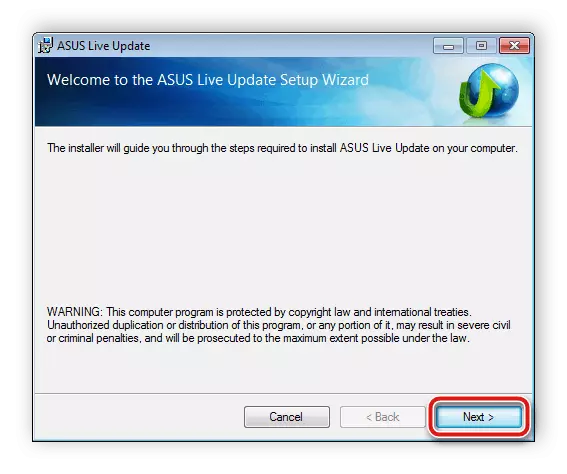
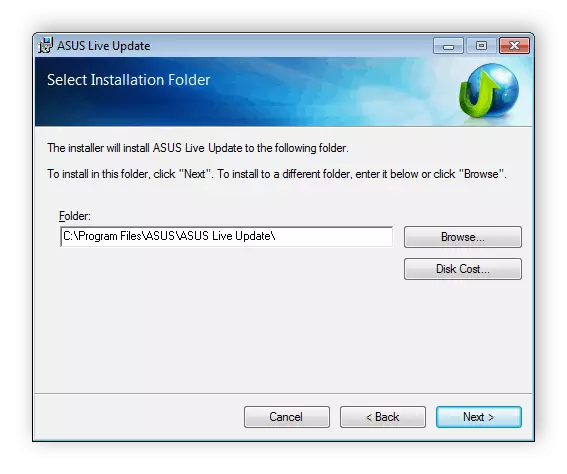

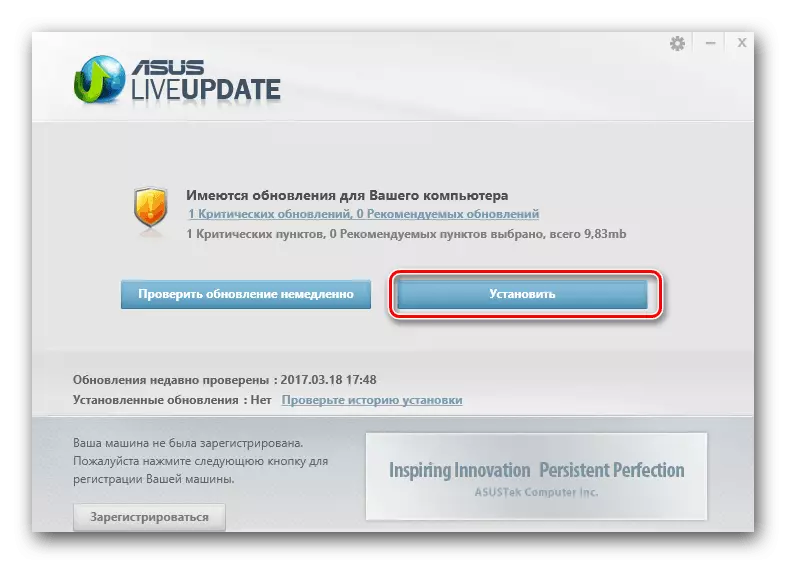
Метод 3: Допълнителен софтуер
Препоръчваме избор на един от софтуера на трети страни, за да инсталирате драйвери за вашия лаптоп ASUS X53B, ако предишните версии изглеждат трудни или неудобни. Потребителят трябва само да изтеглите този софтуер, за да изберете определени параметри и да се извърши сканиране, всичко останало ще се стартира автоматично. Разположени на всеки представител на софтуера, вижте по-долу.
Прочетете повече: най-добрите програми за инсталиране на драйвери
На нашия сайт има подробни инструкции за използването на DriverPack Solution. Ако се интересувате от този метод за отбелязване е също и представител на различен материал на нашата връзка по-долу.

Прочетете повече за: Как да се актуализират драйвери на вашия компютър с помощта на DriverPack Solution
Метод 4: Emplook
Notebook се състои от няколко свързани помежду си компоненти. Всеки от тях е с уникален номер, за да си взаимодействат с операционната система. Този идентификатор може да се използва при специални сайтове, за да намерите най-правилните драйвери. Прочетете по-подробно за този метод в друга статия от нашия автор по-долу.Прочетете повече: Търсене на хардуерни драйвери
Метод 5: Вградена Windows полезност
Windows 7 и следващите версии са продадени добре, удобни вградена функция, благодарение на която се актуализират автоматично драйверите чрез Интернет. Единственият недостатък на този вариант е, че някои устройства не се появи, без да инсталирате софтуера, но това се случва много рядко. Следвайте линка по-долу ще намерите подробни инструкции по този въпрос.
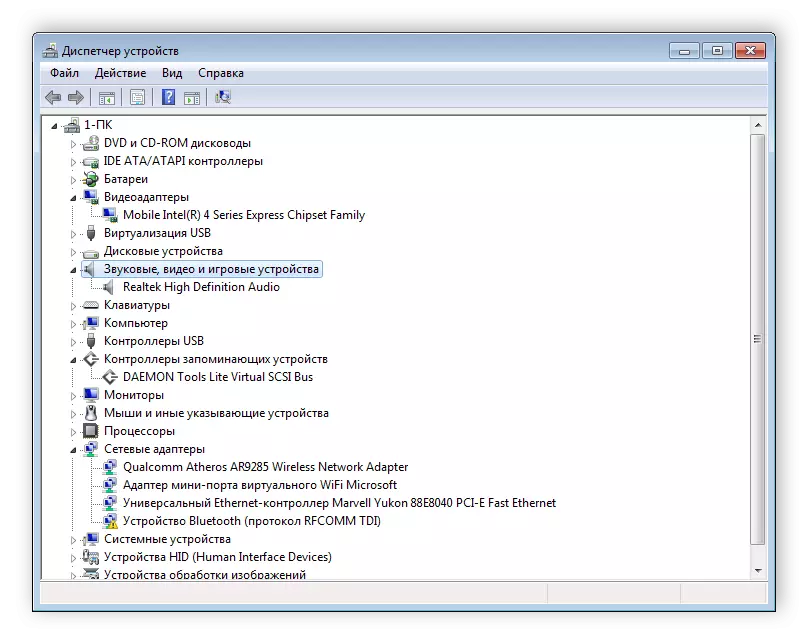
Прочетете повече: Инсталиране на драйвери със стандартни инструменти за Windows
Както можете да видите, намиране и инсталиране на драйвери за лаптоп ASUS X53B не е сложен процес и се извършва само в няколко стъпки. Дори и неопитен потребител, който не разполага със специализирано знания или умения, може лесно да се справят с това.
